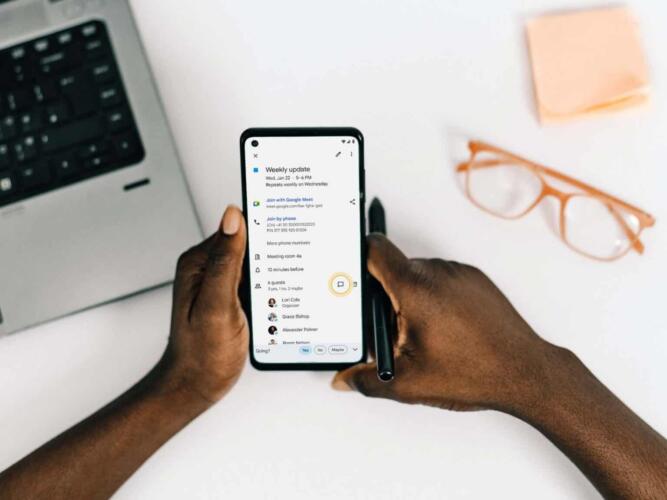
إذا كنت تستضيف حدثاً افتراضياً أو واقعياً، فقد ترغب في التواصل مع ضيوفك قبل اللقاء لمشاهدة رابطٍ ما أو الطلب منهم ارتداء زي معين لإضفاء المزيد من البهجة على اللقاء. ستميل في البداية إلى التواصل معهم عبر البريد الإلكتروني، ولكن قد تختفي رسالتك في البريد العشوائي، وستتلقى استفساراتٍ متكررة من الأشخاص الذين يرفضون استخدام زرّ الرد على الجميع حفاظاً على خصوصيتهم، ما يجبرك على تكرار الردود مراراً.
إذا قمت بجدولة الحدث باستخدام تطبيق تقويم جوجل، يمكنك تجنب كل هذه المتاعب من خلال فتح دردشة مباشرة من حدث تقويم جوجل.
الدردشات أفضل من رسائل البريد الإلكتروني
بغض النظر عن تفضيلاتك الشخصية، هناك حقيقة يجب علينا جميعاً مواجهتها: تجاهل رسائل البريد الإلكتروني الوارد أسهل بكثير من تجاهل الرسائل الواردة من دردشة جماعية. لذلك ليس من المفاجئ أن يفضل الناس أحياناً الرد على الدردشات عبر الإنترنت.
لذلك أضافت جوجل ميزة الدردشة الجماعية إلى منصة تقويم جوجل. لاستخدامها، ما عليك سوى فتح التقويم، سترى رمز الدردشة بجوار قائمة المدعوين مباشرةً. انقر فوقه لبدء محادثة جماعية تجمع جميع الأشخاص الموجودين في قائمة المدعوين الذين ينتمون إلى مؤسستك.
سيعتمد مكان فتح نافذة الدردشة على المكان الذي تنقر فيه على أيقونة الدردشة في المقام الأول. إذا كنت تستخدم تقويم جوجل على الويب، فستفتح علامة تبويب دردشة جوجل مخصصة في متصفحك، وإذا قمت بالنقر فوق الرمز الموجود في الشريط الجانبي للتقويم في بريد جوجل، سترى نافذة دردشة جوجل منبثقة في الجزء السفلي من الشاشة. أخيراً، إذا قمت بالنقر فوق رمز الدردشة الموجود على تطبيق الهاتف، فستفتح الدردشة في بريد جوجل إذا لم تكن قد قمت بتثبيت تطبيق جوجل شات.
اقرأ أيضاً: كيف تستفيد من ميزة «إحصاءات الوقت» في تقويم جوجل لتحسين إنتاجيتك؟
قيود استخدام الدردشة على تقويم جوجل
في الوقت الحالي، لا تتوفر ميزة الدردشة مع الضيوف إلا لمستخدمي «جوجل ووركسبيس» و«جي سيوت بيزك» و«بيزنس». أي أنك قد ترى رمز الدردشة في تقويم العمل، ولكن لن تراه في تقويمك الشخصي. لم تذكر جوجل ما إذا كانت ستضيف هذه الميزة إلى الحسابات المجانية حتى الآن.
ضع في اعتبارك أيضاً أن هذه الميزة لا تعمل إلا مع الأشخاص داخل مؤسستك. بكلامٍ آخر، إذا نظمت حدثاً يتضمن مدعوين من زملائك في العمل بالإضافة لأشخاصٍ خارجيين، فلن يكون المدعوون الخارجيون جزءاً من الدردشة الجماعية التي تنشئها على تقويم جوجل. يمكنك إضافة المزيد من الأشخاص في مؤسستك يدوياً إلى الدردشة عن طريق النقر فوق «إضافة أشخاص» (Add people) أعلى نافذة الدردشة، ولكن إذا حاولت إضافة أشخاص ليسوا من ضمن مؤسستك، فإن تقويم جوجل سيصنفهم على أنهم خارجيون ولن يسمح لك بإضافتهم.
أخيراً، تذكر أن جوجل تضيف ميزات جديدة خلال عملية طرح منتجاتٍ جديدة، لذلك قد لا تصل الميزات الجديدة إلى جميع المستخدمين في نفس الوقت. إذا كنت لا تستطيع الانتظار لتجربة هذه الأداة، جرب إعادة تحميل حسابك على جوجل على الويب (تسجيل الخروج ومن ثم تسجيل الدخول مرة أخرى)، أو تحقق من متجر التطبيقات على هاتفك لترى ما إذا كان هناك تحديث لتطبيق تقويم جوجل.
